如何在圖表上臨時繪圖 — 示範滑鼠
示範滑鼠與螢光筆工具 類似,您可以在圖表上繪製和標記內容,且這些標記會在一段時間後逐漸淡去。此工具在直播演示、串流或錄製教學影片時特別實用,能夠吸引觀眾的目光到關鍵圖表區域,而無需手動清除臨時標記。
示範滑鼠位於圖表左側繪圖工具欄中的滑鼠選單
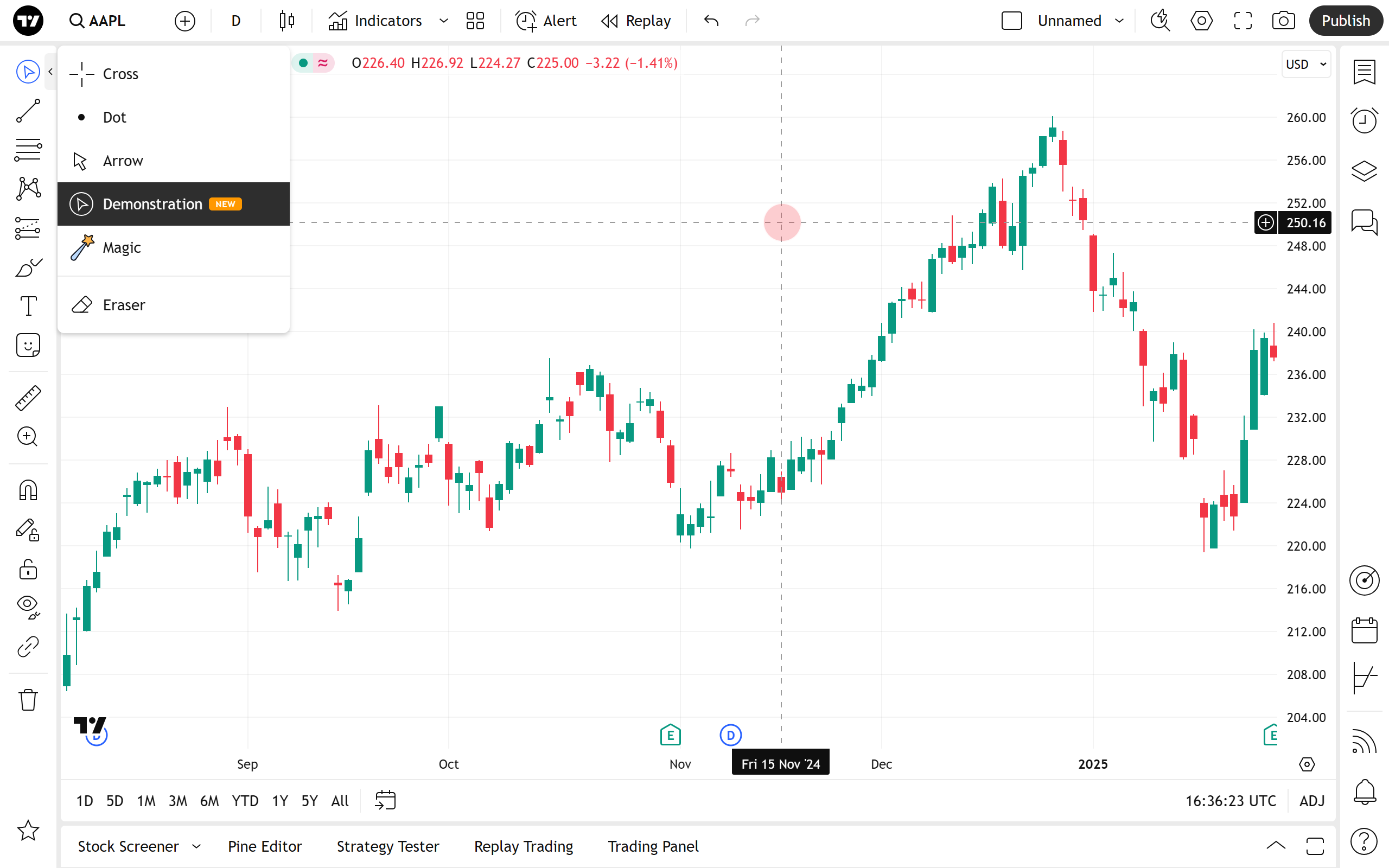
按住 Alt/⌥ 鍵,然後點擊目標區域,即可在當前圖表內自由繪製。您可以透過點擊來標記特定位置,或按住滑鼠左鍵來繪製更複雜的標記與筆記。繪製的元素會在幾秒後逐漸消失。

示範滑鼠與螢光筆工具 類似,您可以在圖表上繪製和標記內容,且這些標記會在一段時間後逐漸淡去。此工具在直播演示、串流或錄製教學影片時特別實用,能夠吸引觀眾的目光到關鍵圖表區域,而無需手動清除臨時標記。
示範滑鼠位於圖表左側繪圖工具欄中的滑鼠選單
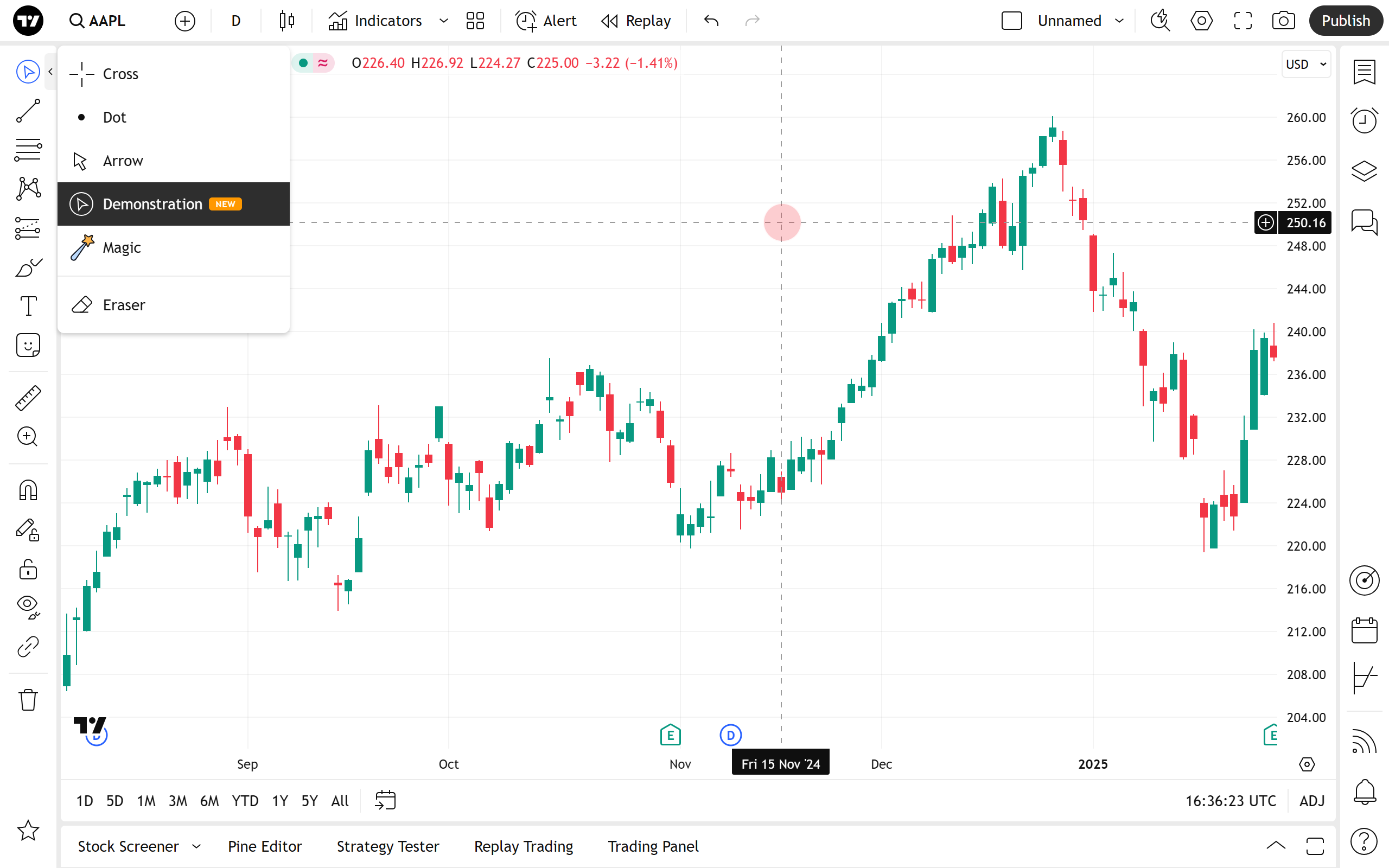
按住 Alt/⌥ 鍵,然後點擊目標區域,即可在當前圖表內自由繪製。您可以透過點擊來標記特定位置,或按住滑鼠左鍵來繪製更複雜的標記與筆記。繪製的元素會在幾秒後逐漸消失。
